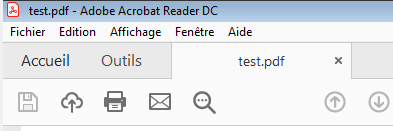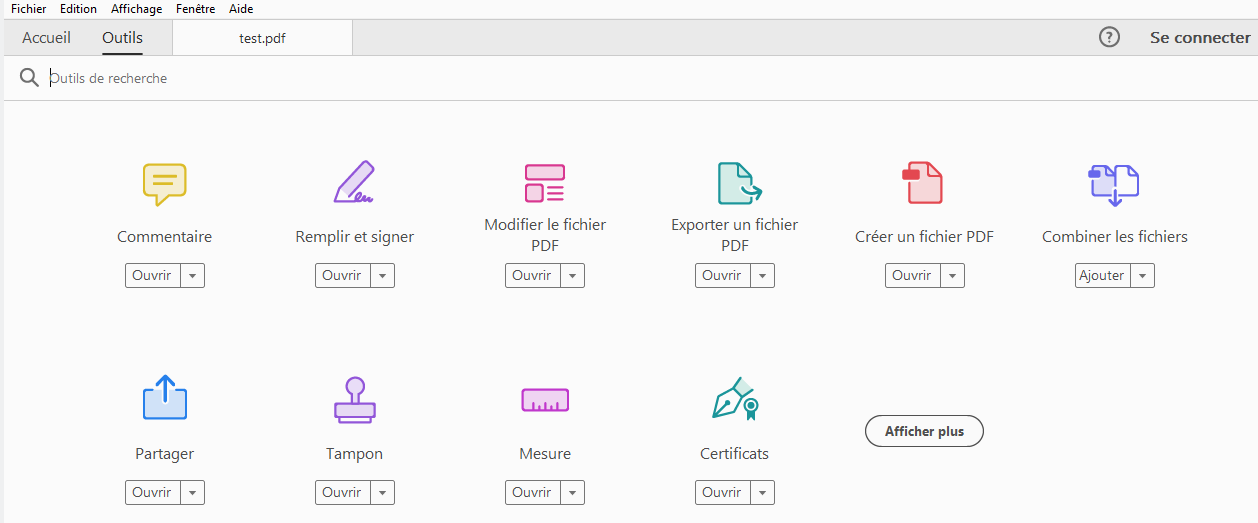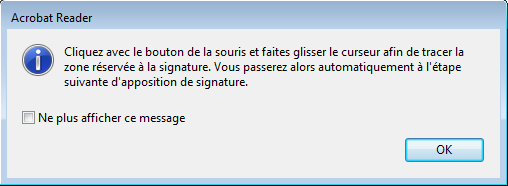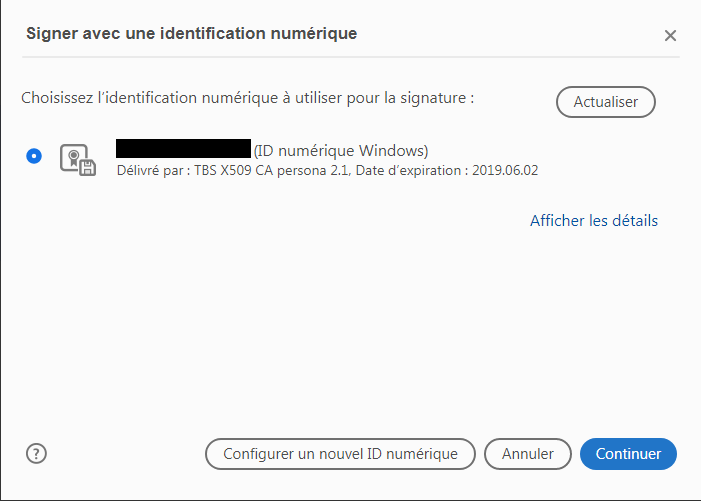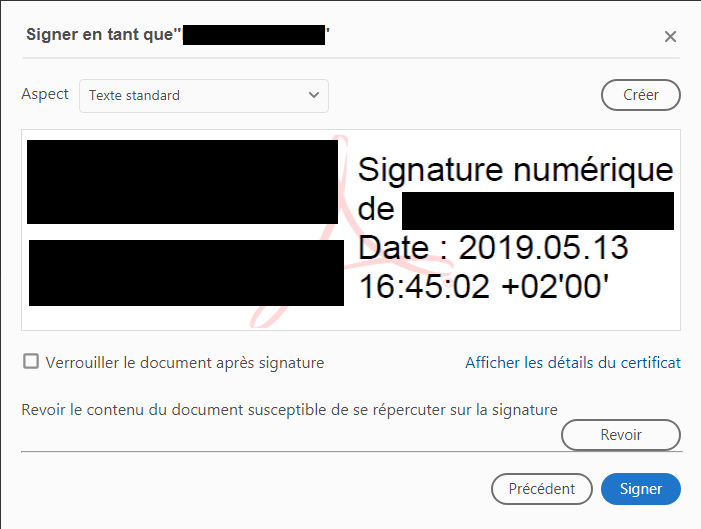Signer un PDF avec Adobe Reader DC
Tout d'abord, il vous faudra vous assurer de la bonne installation de votre certificat. Dans le cas des certificats sur Token cryptographique, une documentation d'installation vous aura été communiquée.
Procédure de signature
- Ouvrez votre document dans Adobe Reader puis cliquez sur
l'onglet Outils situé à gauche du nom de votre document.
- Dans la liste des outils, cliquez sur le bouton Ouvrir de l'outil Certificats.
- Adobe retournera alors dans l'onglet du document avec un
bandeau Certificats. Sur ce bandeau, cliquez sur Signer numériquement.
- Une fenêtre pop-up s'ouvre alors. Cliquez sur OK et suivez
les instructions de la fenêtre : cliquez et tracez un rectangle (en
maintenant le bouton de clic enfoncé) pour choisir où s'affichera votre
signature. Relâchez le clic pour finir de tracer le rectangle.
- Une seconde fenêtre pop-up s'ouvre pour choisir le certificat de
signature. Cochez le bon certificat et cliquez sur Continuer. Si votre certificat n'apparait pas dans la liste, cela signifie
qu'il n'a pas été installé correctement : il vous faudra réinstaller le
certificat avant de continuer.
- Une prévisualisation de votre signature apparaitra alors. Cliquez
sur Signer pour lancer la signature.
- Choisissez alors l'emplacement du nouveau fichier PDF signé et la
signature sera alors effectuée.
Voir aussi
- Reconnaissance des certificats tiers dans Acrobat Reader
- Obtenir un certificat client
- Installer un certificat client
- Utiliser notre assistant pour obtenir le bon certificat client
- Documentation Adobe - Signature de PDF (non à jour au 15/05/2019)
- Documentation Adobe - Signatures basées sur des certificats (non à jour au 15/05/2019)
- Liste des autorités approuvées par Adobe
- Documentation Certigna - Signature d'un fichier PDF
- Documentation ChamberSign - Signature d'un fichier PDF
- Documentation ChamberSign - Format PDF
Dernière modification le 29/06/2020 07:56:28 --- [Chercher]